تبدیل گوشی و تبلت به مودم برای کامپیوتر و لپ تاپ

امروزه به دلیل دسترسی بیشتر افراد جامعه به گوشیهای هوشمند و اینترنت همراه، تبدیل گوشی و تبلت به مودم از رایجترین کارهاست که به صورت روزانه اتفاق میافتد. با تبدیل گوشی به مودم دسترسی سایر تجهیزات الکترونیکی مانند سایر موبایلها، لپ تاپ، تلویزیون و … نیز میتوانند به اینترنت نیز فراهم میشود. در این مقاله آچارباز قصد داریم در مورد تبدیل گوشی و تبلت به مودم برای کامپیوتر و لپ تاپ توضیح دهیم تا با اطلاع از نکات کاربردی این روش، اتصال ایمن و پایداری را تجربه کنید.
- تبدیل گوشی و تبلت به مودم چگونه انجام میشود؟
- تبدیل گوشی به مودم چه مزایایی دارد؟
- چه نکاتی را هنگام تبدیل گوشی و تبلت به مودم باید رعایت کنیم؟
- تبدیل تبلت به مودم از طریق بلوتوث
تبدیل گوشی و تبلت به مودم چگونه انجام میشود؟
تبدیل گوشی به مودم برای کامپیوتر و لپ تاپ علی الخصوص زمانهایی که بیرون منزل فعالیتهای خود را انجام میدهیم، بسیار پرکاربرد است. با دانستن نحوه تبدیل گوشی و تبلت به مودم میتوانید بهراحتی دسترسی سایر دستگاههای خود را به اینترنت انجام دهید. این امکان از طریق قابلیت هات اسپات (Hotspot) انجام میشود. انجام این قابلیت در گوشیها با سیستمعاملهای مختلف متفاوت است. ولی تمام سیستمعاملهای اندروید، ios و ویندوزفون این قابلیت را دارند.
برای تبدیل گوشی به مودم کافیست وارد تنظیمات موبایل خود شوید. اما در بسیاری از دستگاههای تلفن همراه یا تبلت جدید در صفحه Home با کشیدن انگشت از بالا به پایین تمام قابلیتهای پرکاربرد که یکی از آنها ویژگی هات اسپات است، قابل مشاهده هستند.
تبدیل گوشی و تبلت به مودم در دستگاههای اندرویدی
پس از روشن کردن اینترنت دیتا گوشی یا تبلت با انجام چند مرحله زیر بهراحتی میتوانید تبدیل گوشی و تبلت به مودم برای کامیپوتر و لپ تاپ را انجام دهید:
- وارد بخش Setting گوشی یا تبلت خود شوید.
- گزینههای Network & Internet یا Connections را انتخاب کنید.
- وارد بخش Mobile Hotspot and Tethering شوید.
- گزینه موبابل هات اسپات (Mobile Hotspot) را فعال کنید.
در این مرحله اگر از قبل روی گوشی و تبلت تنظیمات هات اسپات انجام نشده است، باید مراحل زیر را نیز انجام دهید:
- در قسمت Network name اسم موردنظر خود را برای شبکه وای فای گوشی انتخاب و آن را تایپ کنید.
- در بخش بعدی باید یک پسورد برای اتصال به وای فای گوشی در نظر بگیرید تا تنها افرادی که شما به آنها اجازه میدهید بتوانند از اینترنت همراه شما استفاده کنند. بهتر است رمز انتخابی شامل اعداد، علائم و حروف کوچک و بزرگ انگلیسی باشد.
- در بخش Security نیز گزینه WPA2-Personal را انتخاب کنید.
- با انجام این مراحل و Save کردن آنها تبدیل گوشی به مودم به صورت کامل انجام میشود.
با روشن کردن اتصال وای فای در کامپیوتر و لپ تاپ و با سرچ وای فایهای موجود با انتخاب نام وای فای گوشی خود پس از وارد کردن رمز میتوانید از اینترنت گوشی و تبلت خود استفاده کنید.
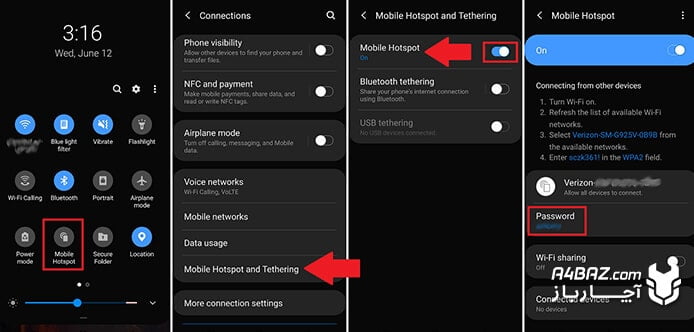
تبدیل گوشی و تبلت به مودم در دستگاههای IOS
برای تبدیل کردن گوشی و تبلت دارای سیستمعامل آی او اس به مودم کافیست مراحل زیر را دنبال کنید:
- وارد بخش Setting یا تنظیمات دستگاه خود شوید.
- گزینه Cellular را انتخاب و در مرحله بعد گزینه Personal Hotspot را فعال کنید.
- پس از فعال کردن هات اسپات با انتخاب گزینه WiFi Password میتوانید رمز وای فای را تنظیم و یا تغییر دهید.
حال هر وسیله دیگر با داشتن پسورد میتواند به اینترنت گوشی یا تبلت شما وصل شود.

تبدیل گوشی و تبلت به مودم در دستگاههای دارای سیستمعامل ویندوزفون
گوشی و تبلتهای دارای سیستمعامل با انجام چند مرحله ساده به راحتی به مودم وای فای تبدیل میشوند. پس از روشن کردن اینترنت همراه انجام چند مرحله زیر امکان اتصال اینترنت را فراهم میکند:
- با انتخاب بخش Setting وارد تنظیمات گوشی یا تبلت شوید.
- گزینه Internet Sharing را انتخاب و در حالت on قرار دهید.
- امکان انتخاب نام وای فای و همچنین انتخاب و تغییر پسورد نیز در همین بخش امکان پذیر است.
کارت تعمیر مستقیم برای موبایل
تبدیل گوشی به مودم چه مزایایی دارد؟
در مواقعی که دسترسی به اینترنت و مودم خانگی در برخی مکانها امکان پذیر نیست، بهترین روش استفاده از اینترنت گوشی و تبلت برای کامپیوتر و لپ تاپ است. از مزایای تبدیل گوشی و تبلت به مودم میتوان به موارد زیر اشاره کرد:
- تبدیل گوشی به مودم بهراحتی و در کمترین زمان ممکن انجام میشود و نیازی به تجهیزات پیشرفته ندارد.
- برای اتصال به اینترنت نیازی به خرید اشتراک جداگانه و مودم نخواهید داشت و تا حد زیادی در هزینهها صرفه جویی میشود.
- اینترنت گوشی همراه همیشه در دسترس است و در هر زمان و مکانی میتوانید از آن استفاده کنید.
- گوشی و تبلت با سیستمعاملهای مختلف از این قابلیت برخوردارند و پیچیدگی برای تبدیل تبلت به مودم یا تبدیل گوشی به مودم وجود ندارد.
چه نکاتی را هنگام تبدیل گوشی و تبلت به مودم باید رعایت کنیم؟
برای تبدیل گوشی و تبلت به مودم برای کامپیوتر و لپ تاپ بهتر است جهت برقراری اتصال مطمئن و امن نکاتی را پیش از اتصال رعایت کنید. با انجام این نکات آسیبهای احتمالی کاهش پیدا میکنند. سرعت اینترنتهای همراه توسط اپراتورها در عصر حاضر برای اتصال چند دستگاه مناسب است، اما باید به این نکته توجه کنید که هر چه تعداد دستگاههای بیشتری به اینترنت گوشی یا تبلت متصل باشند، سرعت دانلود و آپلود نیز کاهش مییابد.
با اتصال چند دستگاه علاوه بر کاهش سرعت پهنای باند، حجم بیشتری از دیتای شما استفاده خواهد شد. با این نکته باید ترافیکی مصرفی خود را در نظر داشته باشید.
شارژ باتری گوشی و تبلت نیز پس از تبدیل شدن به مودم، بیشتر مصرف میشود. با تبدیل گوشی و تبلت به مودم میزان مصرف باتری دستگاه افزایش پیدا میکند و گاهی شاهد افزایش دمای دستگاه نیز هستیم.
افزایش دمای دستگاه در دراز مدت ممکن است باعث آسیب رساندن به باتری دستگاه شود. توان شارژدهی و همچنین مدت زمان آن نیز در صورت استفاده مداوم گوشی و تبلت به عنوان مودم ممکن است کاهش پیدا کند.
تبدیل گوشی و تبلت به مودم برای کامپیوتر و لپ تاپ بهتر است در مواقع ضروری انجام شود و استفاده طولانی مدت آن توصیه نمیشود.

تبدیل تبلت به مودم از طریق بلوتوث
امکان اتصال کامپیوتر و لپ تاپ به اینترنت گوشی و تبلت از طریق قابلیت بلوتوث نیز امکانپذیر است. برای برقراری این نوع اتصال کافیست مانند حالت هات اسپات، ابتدا اینترنت همراه خود را روشن کنید.
سپس بلوتوث را در کامپیوتر و لپ تاپ و همچنین گوشی و تبلتی که قرار است به مودم تبدیل شوند، روشن کنید.
پس از پیدا کردن نام دستگاه موردنظر در گوشی و تبلتی که قرار است به مودم تبدیل شود، گزینه Pair را انتخاب کنید تا دو دستگاه از طریق بلوتوث به هم متصل شوند.
- در مرحله بعد لازم است وارد بخش Setting گوشی یا تبلت شده و گزینه Network & Internet یا Connections را انتخاب کنید.
- با انتخاب گزینه Mobile Hotspot and Tethering تنظیمات اتصال هات اسپات نمایش داده میشود.
- سپس گزینه موبایل هات اسپات (Mobile Hotspot) را روشن کنید.
- در مرحله بعد Blue Tethering را فعال کنید.
تبدیل گوشی و تبلت به مودم برای کامپیوتر و لپ تاپ بهتر است در مواقع ضروری انجام شود و استفاده طولانی مدت آن توصیه نمیشود.
برای اتصال کامپیوتر و لپ تاپ به گوشی یا تبلت از طریق بلوتوث نیز باید وارد کنترل پنل شده و گزینه Device and Printer را انتخاب کنید. در بین دستگاههای جستجو شده گوشی یا تبلت خود را انتخاب و روی گزینه connect Using کلیک کنید. با انتخاب گزینه Access Point اتصال بین دستگاهها برقرار میشود. به این ترتیب تبدیل تبلت به مودم از طریق بلوتوث به صورت کامل انجام میشود.





گوشی من آب خورده و دیگه نمیتونم از حالت وای فای استفاده کنم
امیر مسعودی عزیز،
برای تعمیر موبایل می توانید از متخصصین حرفه ای آچارباز کمک بگیرید.
اینترنت گوشی مبدا ضعیف باشه مثلا 4g گوشی که بهش وصل میشع قابلیت 4.5 g یا 5g داشته باشه سرعت نتش چطوری میشه؟
آرمان عزیز،
سرعت نت به اینترنت گوشی موبایل مبدا بستگی دارد.